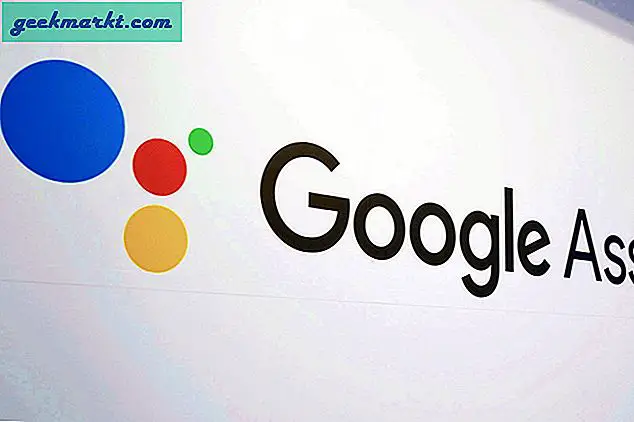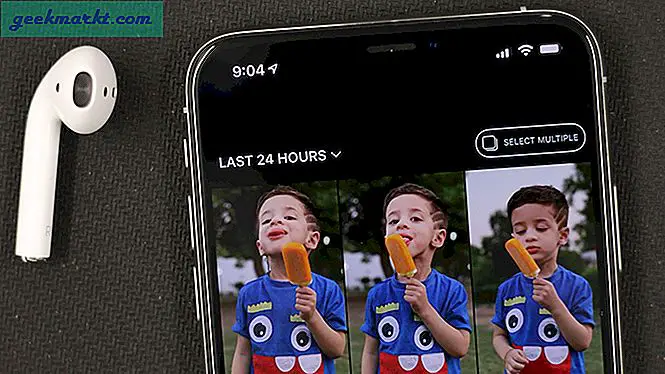Jika Anda pernah merasa membutuhkan tampilan sekunder, Anda pasti akan menemukan Duet Display. Ini adalah aplikasi paling populer yang memungkinkan Anda menggunakan iPad sebagai tampilan kedua untuk MacBook Anda. Aplikasi ini ada di daftar teratas tidak diragukan lagi tetapi dengan harga $ 20. Tetapi apakah Anda ingin membuat lubang di saku Anda untuk ini? Kami selalu mencoba menawarkan beberapa produk terbaik namun kurang dikenal yang dapat Anda gunakan sebagai alternatif. Dan hari ini, kita akan melihat beberapa alternatif Tampilan Duet terbaik. Mari kita mulai.
Beberapa aplikasi dalam daftar bukanlah pengganti yang tepat dari Duet Display, karena lebih cenderung mencerminkan tampilan komputer Anda ke iPad daripada menggunakannya sebagai tampilan kedua. Tetapi meskipun demikian, mereka masih melakukan sesuatu di luar kotak, itulah sebabnya mereka masuk ke dalam daftar.
Baca baca: Aplikasi alternatif Youtube terbaik untuk iPhone / iPad
Alternatif Tampilan Duet
1. Sidecar (akan datang)
Di WWDC 2019, Apple mengumumkan, Sidecar. Pengganti yang sempurna untuk tampilan Duet. Sama seperti Duet Display, Apple's Sidecar bekerja secara langsung dengan koneksi kabel atau secara nirkabel melalui Bluetooth. Tidak seperti Duet Display, tidak ada dukungan WiFi, artinya hanya akan berfungsi dalam jarak beberapa meter. Selain itu, iPad dan Mac harus menggunakan akun iCloud yang sama. Setelah terhubung, Anda dapat menggunakan iPad Anda sebagai desktop cermin atau layar sekunder. Tentu saja, ini juga mendukung Apple Pencil.
Namun, sebagian besar dari Anda belum dapat menggunakan fitur ini. Anda harus menjalankan perangkat lunak terbaru yaitu macOS 10.15 Catalina di Mac dan iPad OS di iPad Anda, keduanya belum dirilis ke publik. Meskipun, Anda dapat mencoba versi beta publik, yang kami lakukan dan sayangnya, fitur bantuan belum berfungsi untuk kami. Tetapi Apple adalah Apple, setelah fitur ini diluncurkan secara resmi, saya yakin ini akan bekerja dengan sempurna.

2. Kanvas Mudah: Gambar di iPad untuk komputer Anda
Seniman di seluruh dunia menyukai ide menggambar ide mereka secara digital karena dengan teknologi semuanya dapat ditekankan dan menjadi sedikit lebih mudah untuk ditindaklanjuti. Tablet Grafis Profesional cukup mahal dengan sendirinya dan alangkah baiknya jika kita memiliki opsi yang lebih layak.
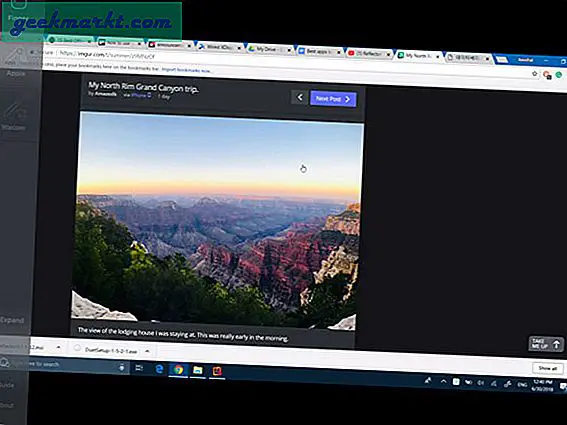
EasyCanvas adalah aplikasi mirroring yang memungkinkan Anda memproyeksikan komputer mac atau windows Anda di iPad, cukup keren bukan? Ini tersedia sebagai aplikasi untuk iPad dan paket perangkat lunak untuk komputer. Aplikasi komputer tersedia secara gratis dan Anda dapat mengunduhnya dari situs web.
Bagaimana cara kerjanya?
EasyCanvas berfungsi sebagai digitizer dan sangat mudah dipasang. Anda mengunduh aplikasi dari toko aplikasi Apple di iPad. Komputer Anda memerlukan unduhan terpisah yang dapat diunduh di sini. Setelah Anda mengatur kedua aplikasi, cukup pasang dan mainkan. Buka kedua aplikasi dan hubungkan iPad Anda menggunakan kabel USB dan segera mendeteksi perangkat dan mulai memproyeksikannya ke iPad. Sekarang aplikasi ini menawarkan beberapa opsi berbeda yang berguna saat Anda menggunakan perangkat lunak seperti Photoshop untuk menggambar. Apple Pencil (hanya di iPad Pro) dan pena Wacom didukung oleh aplikasi ini dan Anda dapat menggunakannya untuk menggambar. Ini memiliki opsi untuk menolak sentuhan telapak tangan yang tidak disengaja yang akan berguna.
Monitor Kedua: Easy Canvas hanya mendukung pencerminan layar, namun, mereka juga memiliki aplikasi yang berfungsi sebagai tampilan yang diperluas juga. Ini disebut TwomonUSB dan satu-satunya masalah adalah harganya $ 11, tanpa uji coba gratis.
Ketersediaan:EasyCanvas tersedia di Mac dan Windows dan hanya berfungsi dengan iPad
Unduh EasyCanvas (Uji coba gratis selama 14 hari, $ 12 untuk premium)
3. AstroPad: Mendigitalkan iPad
Dibuat untuk menjadi alat yang sempurna bagi seniman, AstroPad memvisualisasikan visi seniman dalam lingkungan digital menggunakan iPad sebagai perangkat input digital. iPad berfungsi sebagai layar sentuh responsif tempat Anda dapat menggambar juga.
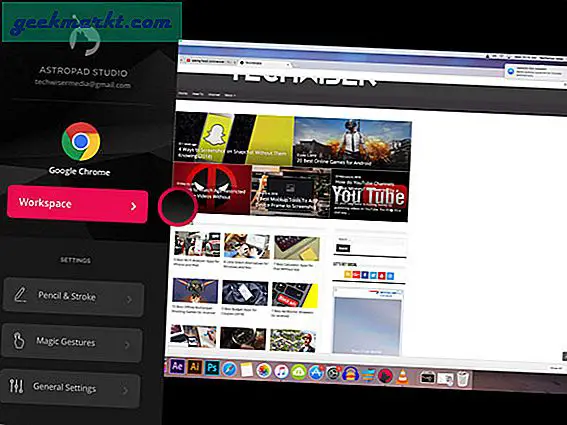
Astropad hanya tersedia di Mac dan bekerja mirip dengan EasyCanvas. Ini mengubah iPad Anda menjadi digitizer yang sangat berguna jika Anda bekerja dengan alat kreasi. Anda mendapatkan perangkat lunak individual untuk mac dan iPad Anda, Astropad hadir sebagai versi percobaan dengan 7 hari dan mereka akan menagih setelah langganan Anda kedaluwarsa.
Bagaimana cara kerjanya?
Untuk memulai, instal aplikasi Astropad di Mac dan iPad. Anda dapat memilih opsi kabel dan mencolokkan USB atau menghubungkan Astropad secara nirkabel. Perangkat harus berada di jaringan yang sama atau tidak akan terhubung. Tidak butuh waktu lama untuk terhubung dan sebenarnya lebih cepat dari kebanyakan aplikasi. Ini menampilkan layar di iPad yang dipotong agar sesuai dengan layar tetapi Anda juga dapat menyesuaikan ukurannya dengan bilah alat khusus di sebelah kiri yang memiliki beberapa opsi berbeda.
Sapuan pensil Apple dikonfigurasi secara khusus dan disertakan dengan aplikasi ini. Pukulan tersebut diidentifikasi dengan sistem pemrosesan bawaan dari Pensil Apple. Ini mengirimkan data ke iPad dan perangkat lunak mengenali tekanan, ketinggian, dan azimuth untuk generasi stroke paling alami.
Monitor Kedua: AstroPad hanya mendukung pencerminan layar Mac di iPad Anda, tidak ada opsi untuk menggunakan iPad Anda sebagai tampilan sekunder.
Ketersediaan:AstroPad hanya tersedia untuk komputer Mac dan iPad. Aplikasi dapat diunduh dari situs web.
Harga:AstroPad tersedia sebagai uji coba gratis selama 14 hari dan menagih Anda setelah uji coba berakhir. Aplikasi ini dikenakan biaya $ 29,99
Unduh AstroPad (Uji coba gratis selama 14 hari, $ 30 untuk premium)
4. Splashtop Wired Xdisplay: Perluas Tampilan Anda
Saya pribadi telah menggunakan Splashtop untuk waktu yang lama dan mereka tumbuh sebagai perusahaan dan meluncurkan beberapa perangkat lunak yang berbeda. Splashtop Wired Xdisplay dirancang khusus untuk mengubah iPad atau perangkat seluler apa pun menjadi layar tambahan komputer Anda.

Bagaimana itu bekerja?
Splashtop Wired Xdisplay memerlukan penginstalan dua agen perangkat lunak terpisah, satu di perangkat seluler dan yang lainnya di komputer. Agen desktop adalah aplikasi yang sangat sederhana yang bekerja dengan membuat tampilan perluasan digital di desktop dan kemudian memproyeksikannya ke iPad. Daripada hanya memproyeksikan tampilan tambahan Anda, Anda juga dapat mengontrol tindakan dengan touchpad. Tidak banyak yang bisa dilakukan setelah itu. Anda tidak mendapatkan fitur tambahan seperti goresan pensil khusus atau penolakan telapak tangan.
Monitor Kedua: Ya, ini hanyalah alat untuk mengubah iPad Anda menjadi Layar kedua.
Ketersediaan:Splashtop Wired Xdisplay tersedia untuk komputer Windows dan Mac dan bekerja di semua platform perangkat seluler termasuk iOS, Windows, dan Android. Lihat disini:
Harga:Splashtop tersedia di toko aplikasi Apple seharga $ 2,99. Ini gratis untuk perangkat Android
Unduh Splashtop Wired Xdisplay ($ 3)
5. Penampil Tim: Alternatif Gratis untuk Tampilan Duet
Team Viewer adalah salah satu pemain terbesar dalam hal layanan desktop jarak jauh. Ini menawarkan layanan gratis kepada konsumen dan versi berbayar untuk penggunaan komersial. Awalnya menawarkan akses jarak jauh desktop ke desktop melalui internet. Layanannya sangat bergantung pada kecepatan jaringan dan bekerja dengan kunci terenkripsi untuk memberikan keamanan. Karena perangkat seluler menjadi lebih kuat dan cepat, masuk akal jika kami memiliki opsi untuk menggunakan perangkat seluler kami sebagai tuan rumah atau tamu untuk masuk ke perangkat jarak jauh. TeamViewer memungkinkan perangkat apa pun untuk mengakses perangkat di mana pun di planet ini untuk diakses, asalkan Perangkat Lunak TeamViewer diinstal dan koneksi internet yang berfungsi, sebaiknya berkecepatan tinggi.
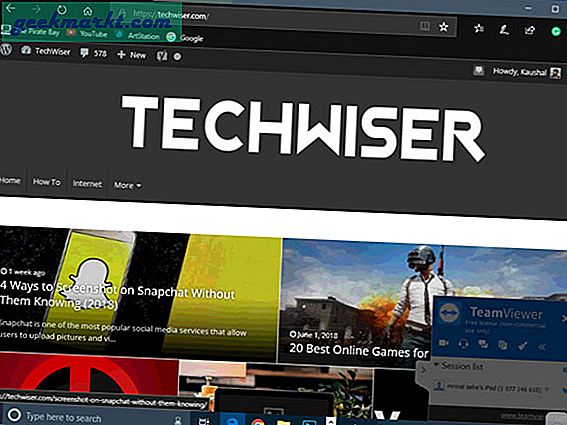
Bagaimana itu bekerja?
Mengunduh perangkat lunak itu mudah dan dilakukan melalui situs web mereka. Setelah penginstalan selesai, aplikasi menampilkan ID unik yang unik di seluruh dunia dan Anda hanya dapat mengaksesnya dengan kata sandi yang dibuat tepat di bawah. Saat Anda mengetik Id dan kata sandi dan menekan enter, aplikasi mengambil alih layar dan mulai mengirimkannya melalui internet ke perangkat yang telah mengaksesnya. Anda dapat mengontrol mouse dan keyboard dari perangkat jarak jauh dengan perangkat input Anda sendiri. TeamViewer menerjemahkan semua nilai masukan dan mengirimkannya ke tujuan jarak jauh. aplikasi ini memiliki satu fitur tambahan yang mentransmisikan audio dari tujuan jarak jauh ke perangkat Anda. Misalnya, jika Anda memutar video youtube melalui TeamViewer di perangkat jarak jauh, video tersebut juga akan diputar dengan audio di perangkat Anda, fitur ini tidak tersedia di aplikasi lain.
Monitor Kedua:Tidak ada pilihan untuk menggunakan iPad Anda sebagai layar sekunder menggunakan aplikasi TeamViewer, namun Anda masih dapat mengontrol Komputer Anda dari iPad Anda.
Ketersediaan:TeamViewer tersedia di semua platform dan dapat diunduh di sini.
Unduh TeamViewer (Gratis)
6. AirDisplay: Alternatif Tampilan Duet Nirkabel
AirDisplay menawarkan opsi nirkabel untuk menghubungkan iPad atau iPhone Anda sebagai layar tambahan dengan komputer Anda. Ini berfungsi dengan mac dan windows, pengguna tidak perlu puas dengan salah satu opsi di atas.
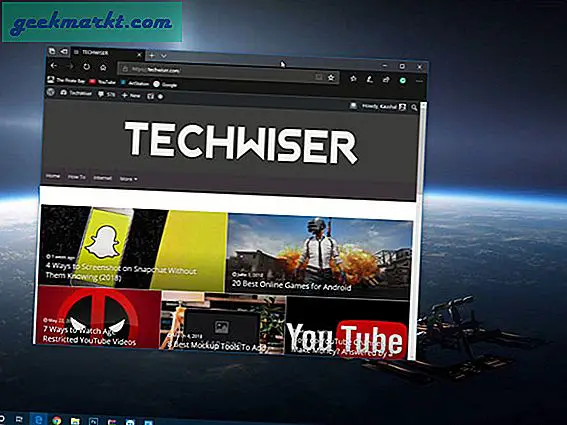
Bagaimana itu bekerja?
Ini memiliki operasi yang mirip dengan paket lain yang terdaftar, Anda mulai dengan membeli aplikasi untuk iPad atau iPhone Anda dan mengunduh aplikasi driver di mac untuk menyelesaikan pengaturan. Sekarang ketika semuanya sudah siap, jendela mac menampilkan perangkat yang terhubung sebagai ikon. Anda hanya perlu mengklik hubungkan dan begitu saja, ini membuatnya menjadi tampilan yang diperpanjang. Keuntungan dari aplikasi ini adalah ia menggunakan Wi-Fi untuk menghubungkan kedua perangkat dan menyiarkan dalam kecepatan tinggi. Anda dapat menghubungkan hingga 4 perangkat untuk menjadikannya tampilan, yang akan membantu meningkatkan produktivitas.
Monitor Kedua: Iya
Ketersediaan:Ini tersedia untuk Mac sebagai host dan klien bisa Windows, Mac, atau Android.
Harga:Aplikasi klien tersedia di Apple App store dengan harga $ 9,99. Aplikasi host gratis untuk Mac.
Unduh AirDisplay ($ 10)
7. iDisplay: Menampilkan HD dan memperpanjang layar komputer
iDisplay bekerja dengan mac dan windows keduanya. Ini menawarkan opsi konektivitas USB dan WiFi. Ini bukan produk eksklusif dan menawarkan layanan lintas platform seperti macOS, iOS, Android, dan Windows.
Baca baca:5 Cara Menggunakan Android Anda sebagai Monitor Kedua Untuk Komputer Anda
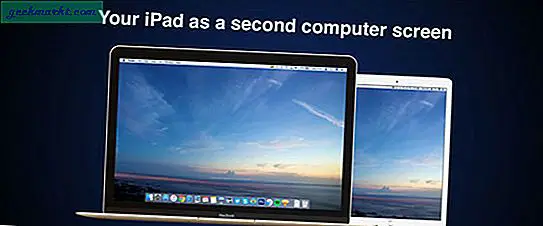
Bagaimana itu bekerja
iDisplay mengklaim transmisi video 60fps pada tampilan yang diperluas tetapi itu sepenuhnya bergantung pada kemampuan perangkat dan kapasitas Wi-Fi Anda. Jika Anda menyiarkan melalui itu, pastikan perangkat berada di jaringan yang sama. iDisplay mendukung multi-sentuh di semua platform yang lebih baik daripada aplikasi lain yang tidak menawarkan multi-sentuh. Ini memiliki fitur yang dikenal sebagai resolusi layar pintar yang pada dasarnya secara otomatis menyesuaikan resolusi perangkat tambahan Anda secara otomatis. Anda dapat menghubungkan lebih dari satu perangkat dengan iDisplay.
Monitor Kedua: Iya
Ketersediaan:Ini benar-benar lintas platform dan Anda dapat menghubungkan dua perangkat melalui platform yang berbeda. Unduh aplikasinya di sini.
Harga: Apple App store memiliki aplikasi ini seharga $ 14,99
Unduh iDisplay ($ 15)
Alternatif Tampilan Duet: Pikiran akhir
Untuk mendorong produktivitas kami, aplikasi yang tercantum dalam daftar ini serbaguna. EasyCanvas dan AstroPad berfungsi sebagai cermin dan digitizer dengan fitur sentuhan pensil apel khusus. Ini memungkinkan Anda memanfaatkan alat kreasi dengan sebaik-baiknya. Jika Anda mencari sesuatu yang lebih dari sekadar digitizer, Splashtop dapat membantu. Ini memiliki opsi untuk menjadikannya tampilan yang diperpanjang juga.
TeamViewer gratis dan bekerja dengan baik tanpa kabel, paling cocok untuk mencerminkan komputer Anda. AirDisplay dan iDisplay berbayar tetapi memiliki fitur berbeda seperti transmisi video berkecepatan tinggi tanpa latensi secara nirkabel, dan multi-sentuh di semua platform menjadikannya pilihan yang baik bagi orang yang mencari aplikasi yang lebih komprehensif.
Baca baca:5 Cara iPhone / Android Dapat Mentransmisikan Layar ke televisi Tanpa Chromecast